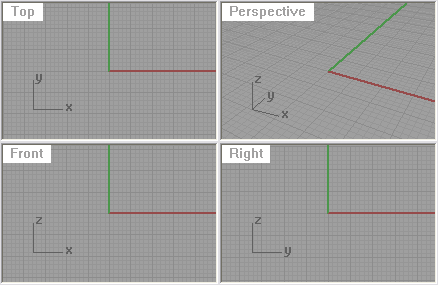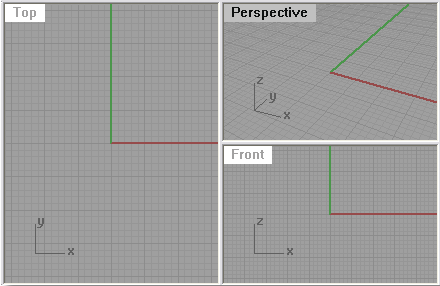El comando NuevaVistaFlotante crea una nueva vista que puede cargarse fuera de los límites de la ventana principal de Rhino.
De este modo, se puede mantener una vista flotante y arrastrarla a otro monitor.
El comando AlternarVistaFlotante devuelve la vista flotante a la ventana principal de Rhino.
Las opciones de las vistas flotantes no se guardan en el modelo de una sesión de edición a la otra. Si se cierra el modelo, todas las vistas volverán a la ventana principal de Rhino.
También puede copiar una vista existente a una vista flotante con arrastrar y colocar.
| Opciones de la línea de comandos |
|
Proyección de vistas
|
Define la proyección de la vista.
CopiarVistaActiva
Utiliza la misma proyección que la vista activa actual.
Vincular nueva ventana a una vista guardada
Vincula la vista a la Vista guardada para que los cambios en la vista actualicen la vista guardada automáticamente.
Cualquier widget de vista guardada que muestre la vista también se actualizará, y los cambios en la vista guardada a través del widget se reflejarán en la vista flotante.
|
Para copiar una vista arrastrando
- Haga clic y arrastre un título de vista fuera del área de acoplamiento de la vista.
Aparecerá una previsualización de la vista.
- Suelte el botón del ratón para soltar la copia de la vista.
El comando AlternarVistaFlotante alterna el tipo de vista de Rhino entre vista normal acoplada y vista flotante.
Nota
- Las vistas flotantes pueden colocarse fuera de los límites de la ventana principal de Rhino.
- Este comando se puede usar en vistas de modelo y en vistas de Diseño.
- Cuando se usan en una vista de diseño, todas las vistas de diseño del modelo usan las vistas flotantes.
- Las vistas flotantes funcionan mejor con varios monitores.
- Las opciones de las vistas flotantes no se guardan en el modelo de una sesión de edición a la otra. Si se cierra el modelo, todas las vistas volverán a la ventana principal de Rhino.
El comando 4Vistas configura un espacio de trabajo de cuatro vistas con una vistas paralelas superior universal, frontal universal y derecha universal, y una vista perspectiva universal.
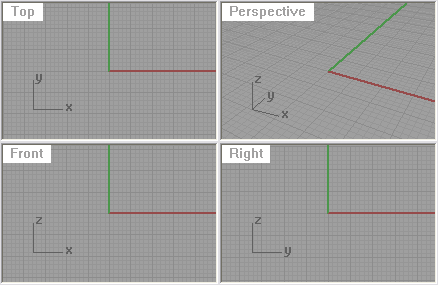
Nota
Si se crean nuevas vistas, la vista activa actual tendrá las siguientes opciones activadas: espaciado de forzado, espaciado de rejilla, espaciado de la línea de rejilla principal, extensión de rejilla, visibilidad de la rejilla, visibilidad de los ejes de la rejilla y visibilidad del icono de los ejes universales.
El comando 4Vistas funciona de dos maneras diferentes:
- Cuando las vistas no están en el diseño predeterminado:
Si las cuatro vistas Superior, Frontal, Derecha y Perspectiva no están ubicadas en su posición predeterminada, las cuatro vistas se restablecerán al diseño establecido. La orientación y el plano de construcción de las vistas existentes no se modifican.
- Cuando las vistas están en el diseño predeterminado:
Si las vistas Superior, Frontal, Derecha y Perspectiva siguen el diseño predeterminado, la orientación y los planos de construcción se restablecerán a las orientaciones universales predeterminadas.
Utilizar el comando dos veces seguidas devuelve los tamaños de las vistas, orientación y planos de construcción a su estado predeterminado.
El comando 3Vistas configura un espacio de trabajo de tres vistas con vistas paralelas superior universal y frontal universal, y una vista perspectiva universal.
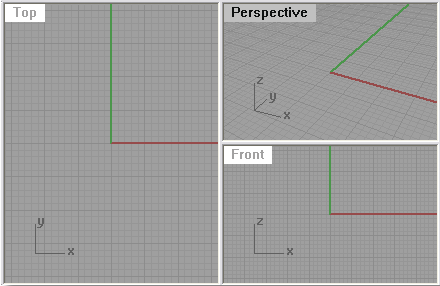
Si se crean nuevas vistas, la vista activa actual tendrá las siguientes opciones activadas: espaciado de forzado, espaciado de rejilla, espaciado de la línea de rejilla principal, extensión de rejilla, visibilidad de la rejilla, visibilidad de los ejes de la rejilla y visibilidad del icono de los ejes universales.
El comando LeerVistasDesdeArchivo establece el diseño de la vista del modelo actual igualando el diseño de otro modelo de Rhino.
Pasos
- Seleccione el archivo desde el que leer las vistas.
La disposición de las vistas y las vistas del modelo se igualarán a las del archivo de Rhino seleccionado.
El comando CerrarVista cierra la vista activa.
El comando FichasDeVistas muestra un control de fichas en el borde de la vista.
Las fichas de las vistas sirven para gestionar varias vistas de estilo de diseño de página con vistas de modelado estándar.

Detalles
Se muestra una ficha para cada vista o vista de diseño de página.
| Opciones de la línea de comandos |
|
Mostrar/Ocultar/Alternar
|
Muestra, oculta o alterna las fichas de las vistas.
|
|
Alinear
|
Define la posición de las fichas de las vistas respecto a la ventana de Rhino.
Inferior
Superior
Izquierda
Derecha
|
|
FichasDeModelo
|
Separadas
Muestra una ficha para cada vista del modelo.
Combinadas
Combina todas las fichas del modelo en una ficha. Sirve cuando se trabaja con vistas de diseño.
|
| Opciones del menú contextual |
|
Nueva vista
(Solo vistas de modelo)
|
Crea una nueva vista.
|
|
Nuevo detalle
(Sólo vistas de diseño
|
Crea un nuevo detalle.
|
|
Eliminar
|
Elimina la vista.
|
|
Cambiar nombre
|
Cambia el nombre de la vista.
|
|
Mover o copiar
|
Sólo vistas de diseño. Cambia el orden de las páginas o copia la página.
Antes
Pone la página de diseño delante de la página especificada.
Mover al final
Pone la página de diseño al final de las páginas de diseño.
Crear una copia
Copia la página de diseño.
|
|
Ficha de modelo combinada
|
Combina todas las fichas del modelo en una ficha. Sirve cuando se trabaja con vistas de diseño.
|
|
Situación de fichas
|
Define la posición de las fichas de las vistas respecto a la ventana de Rhino.
|
|
Ocultar fichas
|
Oculta las fichas de las vistas.
|
|
Propiedades de diseño
|
(Sólo vistas de diseño)
Abre el cuadro de diálogo Modificar diseño.
|
|
Imprimir
|
Imprime una imagen del contenido de la vista.
|
Véase también
Gestionar vistas